Windows10系统之家 - 安全纯净无插件系统之家win10专业版下载安装
时间:2020-01-14 12:27:35 来源:Windows10之家 作者:huahua
win10系统界面简洁美观,操作起来也更加舒畅,所以现在很多用户都选择升级了win10系统,最近就有用户问到win10怎么设置电脑自动关机,其实win10电脑自动关机的功能是非常实用的,不知windows10系统如何设置电脑自动关机的用户,一起来看看下面的操作方法吧!
windows10系统如何设置电脑自动关机
1、首先我们回到win10桌面,在左下角找到“开始菜单”,然后直接搜索“运行”,打开“运行”应用,如下图;
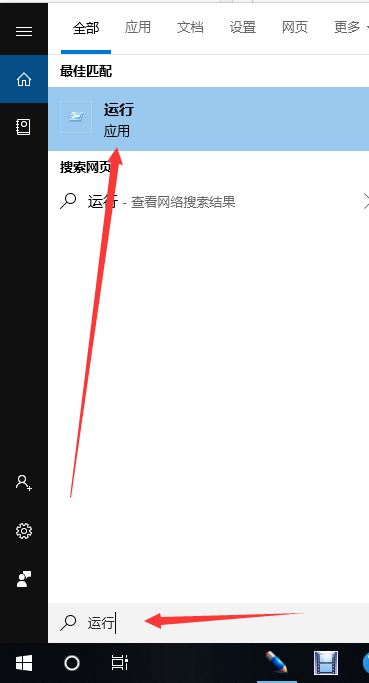
2、然后我们需要在命令框里输入“shutdown -s -t 3600”(关机倒计时3600秒后关机,计算机时间按秒计算),点击确定,如下图;
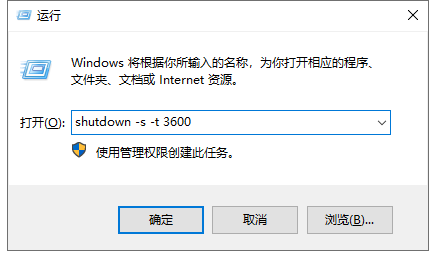
3、接下来桌面的右下角就会自动弹出“关机”提示,如下图;
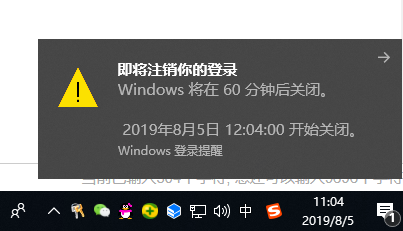
4、如果大家想取消定时关机,就直接打开“运行”窗口,然后输入“shutdown -a”就可以取消了,如下图;
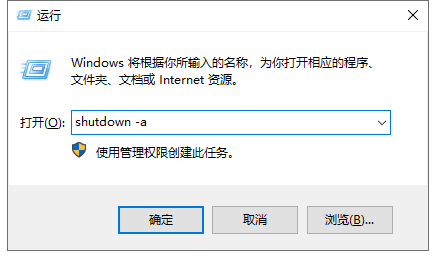
4、大家需要注意的是在设置关机时间前一分钟又出现提示,那么大家再次输入“shutdown -a”才能彻底取消定时关机设置(小编觉得这是一个bug),如下图;
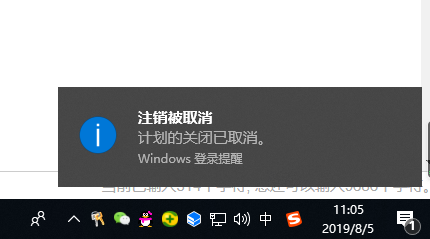
以上就是win10系统自动关机的方法,希望可以帮助到大家!
热门教程
热门系统下载
热门资讯





























